Tout ce que vous devez savoir : comment publier un GIF sur Instagram [avec des images à chaque étape]
Instagram est aujourd'hui une application de médias sociaux célèbre. Les utilisateurs peuvent partager des histoires et télécharger des photos pour leur flux. Il est également utilisé pour communiquer avec leurs proches et leurs amis à l'aide de GIF. Pourtant, Instagram publie des GIF ? Savoir comment télécharger un GIF sur Instagram et découvrez le meilleur créateur de GIF en lisant le message d'aujourd'hui.
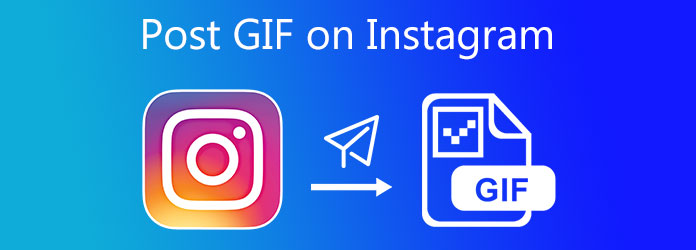
Pouvez-vous télécharger des GIF sur Instagram ? Dans son état actuel, Instagram n'est pas le mieux adapté pour publier instantanément des GIF sur votre flux, et vous ne pouvez pas créer vos GIF à partir de l'application Instagram. Si vous souhaitez publier un GIF sur Instagram, utiliser une application tierce est la méthode la plus rapide et la plus pratique. Vous pouvez utiliser l'application GIPHY comme choix le plus approprié.
Convertisseur vidéo ultime est plus qu'un simple outil de conversion. Il vous permet de créer votre GIF animé. Vous pouvez créer un GIF pour Instagram en utilisant GIF Maker dans le kit Toolbox ; vous pouvez appliquer du texte, ajouter des filtres et des filigranes sur le GIF. La fonctionnalité intéressante de l'outil, vous pouvez également convertir le GIF animé en différents formats de sortie tels que MP4, MOV, FLV, et plus encore ! Jetez un coup d'œil aux façons de créer instantanément des GIF pour Instagram.
Principales caractéristiques
Exécutez GIF Maker sur le bureau
Pour commencer, cliquez sur les boutons de téléchargement ci-dessus pour obtenir Video Converter Ultimate. Vous pouvez également accéder à la page du créateur de GIF et installer un logiciel sur votre ordinateur.
Sélectionnez le créateur de GIF
Après avoir lancé le programme, accédez au Boîte à outils dans la barre de menu et sélectionnez l'onglet Créateur de GIF dans la liste des outils d'édition affichés sur l'interface.

Ajouter une vidéo pour créer un GIF

Lorsque vous cliquez sur le Créateur de GIF bouton, vous serez redirigé vers une autre page pour télécharger votre fichier multimédia. Vous avez la possibilité de sélectionner Vidéo vers GIF ou Photo vers GIF. Cependant, dans ce guide, Vidéo en GIF est choisi car nous allons créer des GIF à partir d'une vidéo. Vous pouvez maintenant importer le fichier vidéo que vous souhaitez convertir au format GIF.
Cliquez sur l'animation en boucle
Vérifiez toujours si le Animation en boucle la fonctionnalité est activée après l’importation d’une vidéo. Essentiellement, cela signifie que le GIF dupliquera la vidéo.
Note: Veuillez garder à l'esprit que le GIF n'apparaîtra pas comme une boucle si l'animation en boucle est désactivée. Il s’agira simplement d’une simple vidéo sans aucune animation.

Modifier le GIF animé
Vous pouvez rendre le gif plus attrayant avant de le convertir en lui appliquant d'abord des effets. appuie sur le Modifier bouton, situé près du Aperçu panneau. Ensuite, vous pouvez choisir parmi différents filtres dans la Filtressection, puis ajustez le contraste, la densité, la netteté et la teinte du GIF dans la section Effet de base section. Cliquez sur D'ACCORD lorsque vous avez fini d'apporter les modifications au fichier.

Exporter le GIF
Enfin, cliquez sur le Générer un GIF bouton pour transférer le GIF animé sur votre ordinateur. Il est désormais possible de rejouer le GIF et de le partager sur vos comptes de réseaux sociaux !

GIPHY ne fournit qu'une seule solution pour convertir n'importe quel GIF en un fichier .mp4 de 15 secondes parfaitement bouclé que vous pouvez directement publier sur Instagram.
A. Utilisation de l'application GIPHY
Lancez l'application Giphy sur votre téléphone. Naviguez dans Avion bouton près du GIF. Après avoir appuyé sur ce bouton, vous verrez différents comptes de réseaux sociaux, puis cliquez sur Instagram.
En cliquant sur l'application, Instagram s'ouvrira instantanément. Ensuite, vous avez deux choix. Vous pouvez ajouter un GIF sous forme de publication à votre flux ou ajouter un GIF à votre histoire Instagram.
Si vous avez choisi le Alimentation, un GIF en boucle de 15 secondes sera inséré dans une publication. Ensuite, si vous avez sélectionné le Histoire, un GIF en boucle de 15 secondes vous dirigera vers le Création d'histoire outils.
B. Sur le bureau
Ouvrez un navigateur et accédez au site Web principal de Giphy, sélectionnez le GIF souhaité que vous souhaitez publier sur Instagram. Après l'avoir sélectionné, vous serez dirigé vers la page de détail, appuyez sur le bouton Partager, puis cliquez sur le Instagram icône.
Une fenêtre pop-up avec un e-mail apparaîtra lorsque vous appuyez sur le bouton Instagram. Tapez votre compte de messagerie et sélectionnez Envoyer.
Giphy vous enverra un e-mail. Maintenant, téléchargez-le sur votre téléphone et publiez le GIF sur votre compte Instagram.
Grâce à Video Converter Ultimate, vous pouvez convertir instantanément un GIF en vidéo en un rien de temps. Regardez les étapes ci-dessous pour transformer le GIF animé en vidéo.
Pour définir les choses en premier, lancez Video Converter Ultimate sur votre bureau. Au lancement, choisissez le Convertisseur dans la barre de menu supérieure.
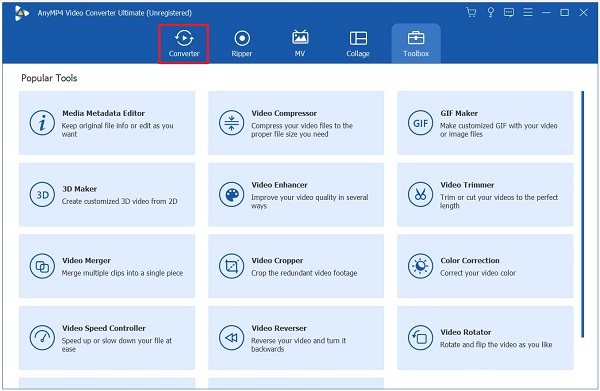
Ensuite, ajoutez le GIF du dossier en appuyant sur le bouton Plus (+) bouton.
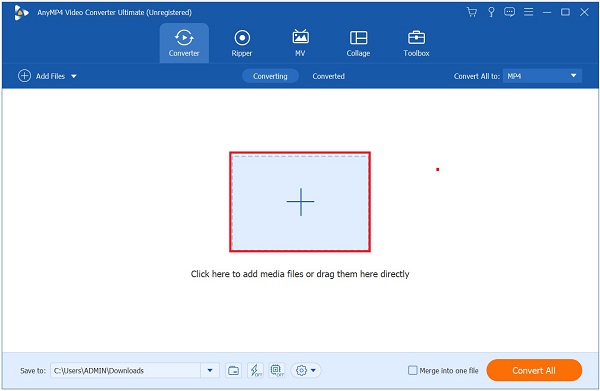
Convertissez le GIF en vidéo en cliquant sur le Format icône, en cochant l'icône Vidéo onglet > MP4, et en sélectionnant le Identique à la source bouton.
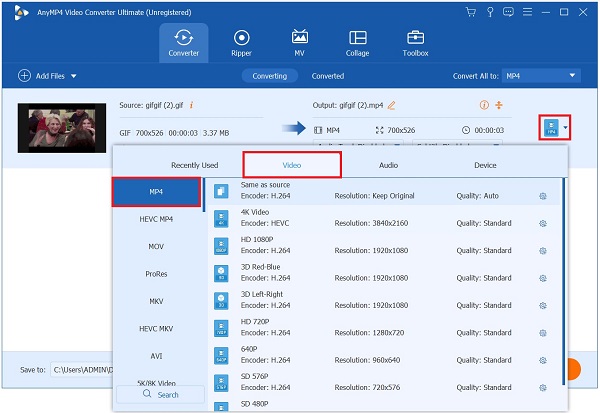
Après cela, enregistrez toutes les modifications en appuyant sur le bouton Convertir tout bouton.
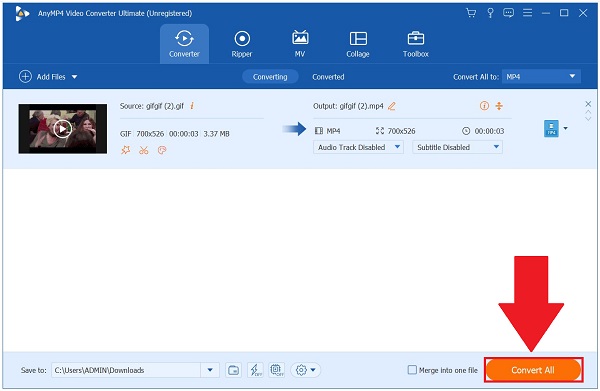
Enfin, cliquez sur le Converti et localisez l'onglet Dossier icône pour prévisualiser la vidéo sur votre bureau. Vous pouvez maintenant lire la vidéo sur sa destination de dossier de fichiers d'origine.
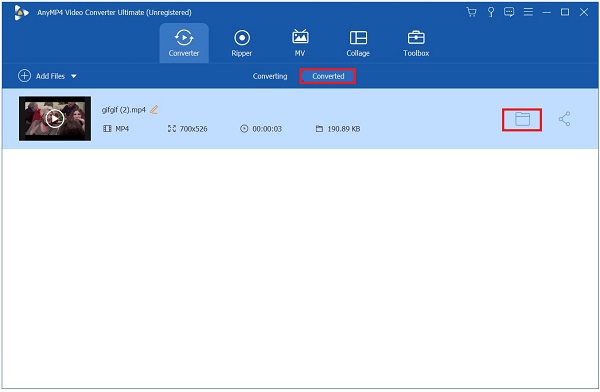
Pour commencer, appuyez sur l'application Instagram et lancez-la sur votre téléphone. Localisez le Plus (+) et sélectionnez le Histoire icône.
En frappant le Histoire icône, choisissez la photo que vous souhaitez utiliser sur votre Story.
Après cela, appuyez sur le Autocollant icône et recherchez l'icône GIF section
Choisissez le préféré GIF vous souhaitez ajouter à votre photo.
Après l'ajout, vous pouvez maintenant appuyer sur le Ton histoire et laissez vos amis voir votre photo avec un GIF animé dedans.
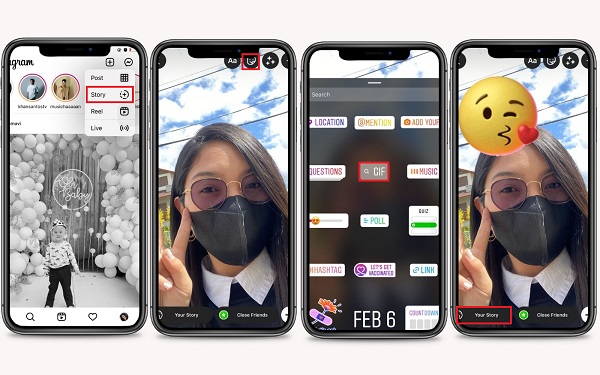
Tout d'abord, frappez le Message bouton dans le coin supérieur droit de l’écran.
En cliquant, parcourez le Envoyer bouton près du Appel vidéo bouton. Tapez le nom d'utilisateur auquel vous souhaitez envoyer un GIF animé.
Après avoir choisi le nom d'utilisateur auquel vous souhaitez envoyer un GIF, cliquez sur le bouton Chat pour vous diriger vers votre boîte de conversation.
Ensuite, appuyez sur le GIF bouton entre le Image et La navigation Icônes. Maintenant, recherchez le GIF souhaité et appuyez sur pour l'envoyer rapidement.
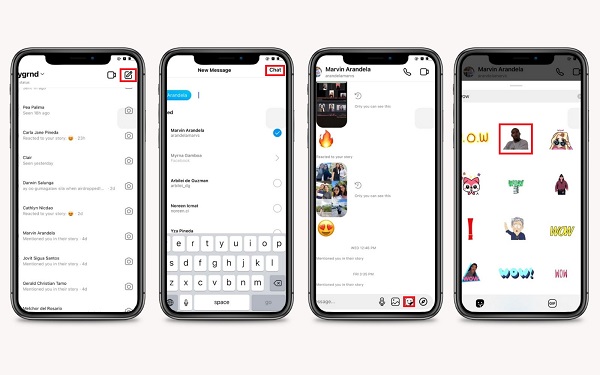
Lecture prolongée
Comment modifier un GIF : découvrez les méthodes utilisées par les meilleurs éditeurs GIF
Comment créer un GIF à partir d'images avec les 5 meilleurs créateurs de GIF
Est-il possible de convertir le GIF en MP4 sur Instagram ?
Définitivement oui! En utilisant une application tierce. Vous pouvez utiliser Video Converter Ultimate, importer votre fichier sur le Plus (+) bouton, choisissez MP4 comme format multimédia souhaité et exportez-le immédiatement en appuyant sur le bouton Convertir tout bouton.
Puis-je ajouter des GIF sur mes reels Instagram ?
Oui, vous pouvez. Il ne vous reste plus qu'à choisir le Animation sur l’écran et ajoutez le GIF préféré sur vos rouleaux.
Pourquoi ne puis-je pas télécharger de GIF sur Instagram ?
Vous ne pouvez pas simplement publier un GIF sur Instagram à moins d'utiliser une application tierce. Cependant, comme les développeurs améliorent constamment l'outil, vous pouvez ajouter un GIF à votre publication en cliquant sur le bouton Giphy GIF.
C'est tout ce qu'on peut en dire! Nous avons tout couvert depuis comment télécharger un GIF sur Instagram, ainsi que comment créer votre GIF animé avec Convertisseur vidéo ultime. Nous pensons que cet article de blog vous a été utile dans vos besoins de téléchargement. Vous pouvez essayer l’outil par vous-même en le téléchargeant !
Plus de lecture
Top 3 des méthodes gratuites pour convertir des fichiers animés GIF en AVI en ligne
Voulez-vous transformer votre fichier animé de GIF en AVI ? Vous êtes au bon endroit puisqu’il s’agit d’un guide concret.
Tutoriel exploitable pour convertir GIF en MP4 sur PC/Mac/iOS/Android
Comment convertir des images GIF en vidéos MOV ? Voici cinq méthodes pour effectuer le travail sous Windows, Mac et en ligne sans compétences techniques.
Top 8 des redimensionneurs GIF animés sur Windows, Mac OS X et en ligne
Pour redimensionner une image GIF gratuitement et de manière simple, vous pouvez explorer le meilleur en lisant notre liste des meilleurs redimensionneurs GIF sur PC, Mac et en ligne.
Les 5 meilleures façons de convertir des GIF en vidéos MOV sur ordinateur et en ligne
Comment convertir des images GIF en vidéos MOV ? Voici cinq méthodes pour effectuer le travail sous Windows, Mac et en ligne sans compétences techniques.